このコントロールを変更すると、このページが自動的に更新されます
 Numbers
Numbers
Numbersを使えば、魅力的でパワフルなスプレッドシートをMacで作成できます。Appleがデザインした30種類以上ものテンプレートによって、予算書、請求書、チーム登録名簿などの作成をスムーズに開始できます。また、Numbersでは、Microsoft Excelスプレッドシートを開いたり、Microsoft Excelスプレッドシート形式でファイルを書き出したりすることもできます。
テンプレートから始めて、付け足していく。テンプレート内のサンプルテキストを選択し、そこに新しいテキストを入力します。イメージを追加するには、Macからプレースホルダイメージにグラフィックファイルをドラッグします。
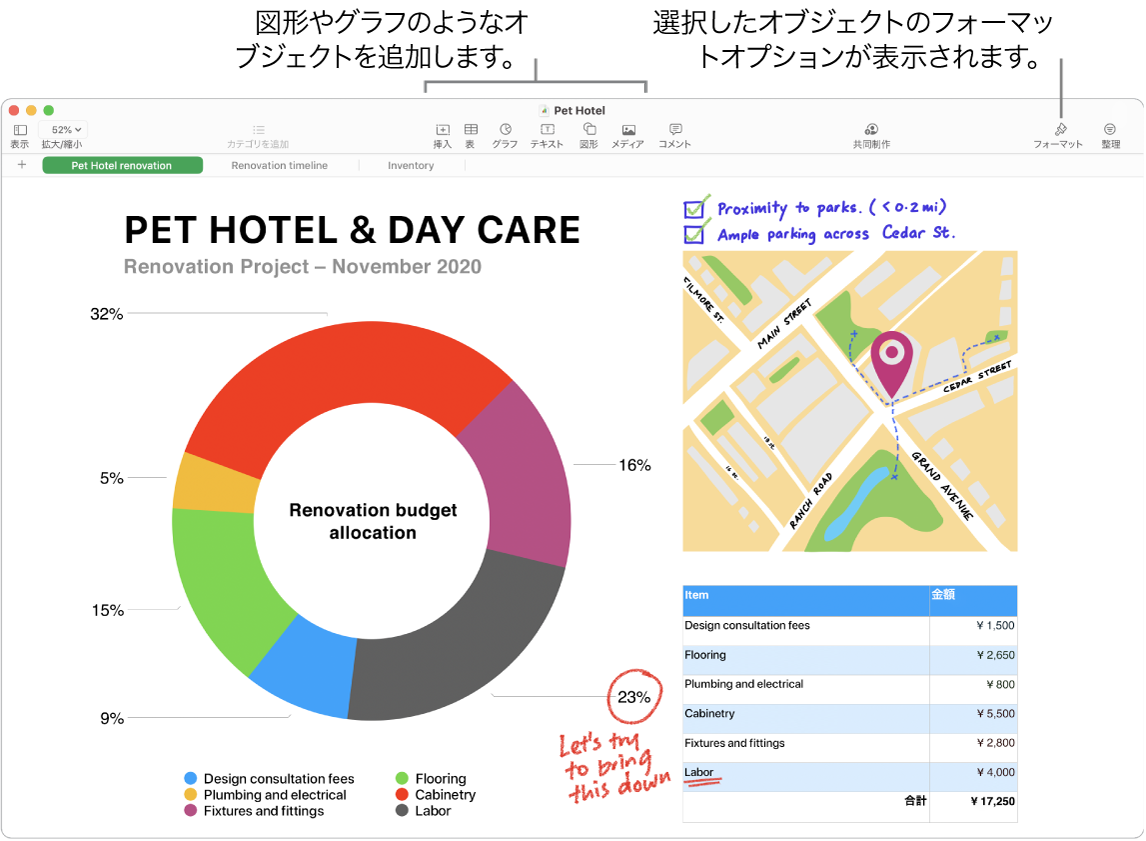
複数のシートを使って整理する。複数のシートまたはタブを使うと、情報をさまざまな形で表示できます。たとえば、あるシートを予算に、別のシートを表に、3つ目のシートをメモにというように使います。![]() をクリックすると新しいシートが追加されます。表を左右にドラッグするとシートの順序が入れ替わります。
をクリックすると新しいシートが追加されます。表を左右にドラッグするとシートの順序が入れ替わります。
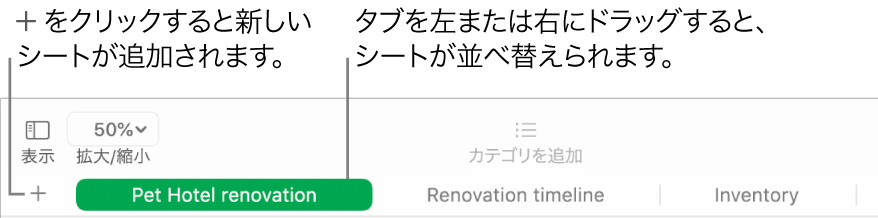
数式もお手のもの。250以上もの強力な関数が組み込まれています。セルにイコール記号(=)を入力するだけで、すべての関数が一覧表示され、サイドバーにはそれぞれの関数の説明が表示されます。数式の入力を開始すると、候補となる数式が即座に表示されます。
ヒント: 一連の値を素早く計算するには、値が含まれているセル範囲を選択してください。ウインドウの下部に、選択した値の合計、平均、最小値、最大値、カウントが表示されます。右下にある「メニュー」ボタン ![]() をクリックすると、その他のオプションも表示されます。
をクリックすると、その他のオプションも表示されます。
さらに詳しく。「Numbersユーザガイド」を参照してください。